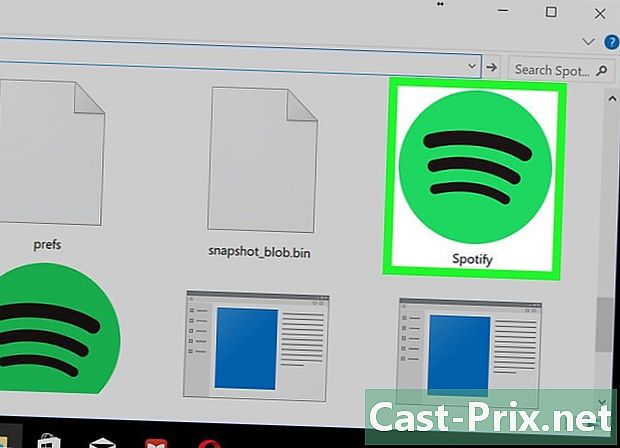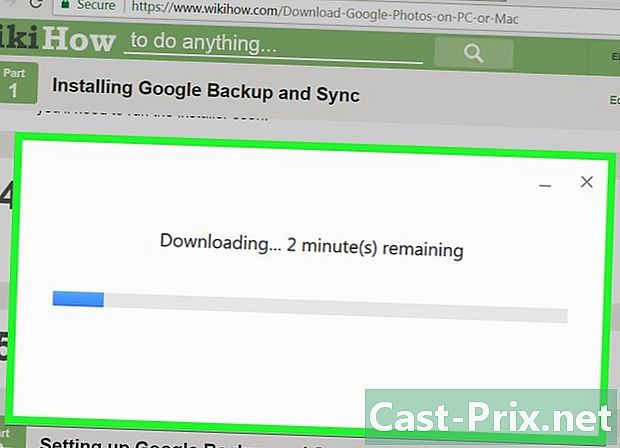Netflix hesabı nasıl alınır
Yazar:
John Stephens
Yaratılış Tarihi:
2 Ocak Ayı 2021
Güncelleme Tarihi:
19 Mayıs Ayı 2024

İçerik
- aşamaları
- Yöntem 1 Çevrimiçi bir hesap oluşturun
- Yöntem 2 Android veya iOS Uygulamasını Kullanma
- Yöntem 3 Roku sürücüsünde bir hesap oluşturun.
Bir Netflix hesabını doğrudan web sitelerinde, Netflix mobil uygulaması aracılığıyla veya cihazda TV izlemenizi sağlayan Netflix kanalını seçerek oluşturabilirsiniz. Bu tür cihazlarda (Roku oynatıcı gibi), çoğu zaman hesabı doğrudan TV'de oluşturabileceğiniz bazı (Apple TV gibi) dışında bir çevrimiçi hesap oluşturmanız gerekecektir. Hangi cihazı kullanıyor olursanız olun, yayınlarının keyfini çıkarmak için Netflix hesabı oluşturmayı öğreneceksiniz.
aşamaları
Yöntem 1 Çevrimiçi bir hesap oluşturun
-
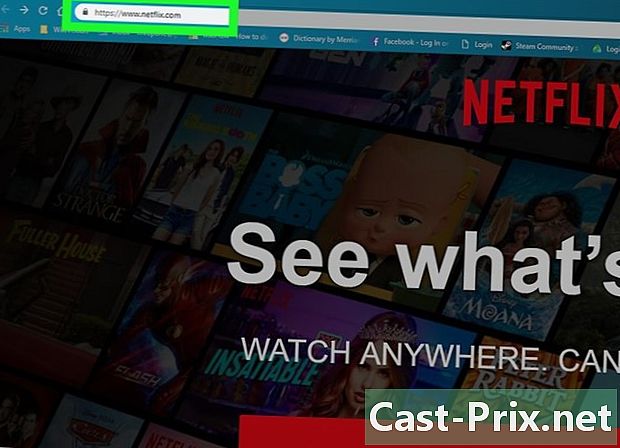
Devam et www.netflix.com web tarayıcınızda. Hangi cihazı kullanırsanız kullanın, Netflix.com'da bir Netflix hesabı oluşturma seçeneğine sahipsiniz. İlk kez bir hesap oluşturursanız, ücretsiz bir deneme ayı bile kazanacaksınız.- Test ücretsiz olsa bile, PayPal veya ön ödemeli bir Netflix kartı gibi ödeme yönteminiz hakkında bilgi vermeniz istenecektir.
- Aboneliğinizi deneme ayı sonundan önce iptal ederseniz, servis ücreti alınmayacaktır. Deneme süresinin sona erdiğini, süreden birkaç gün önce bildiren bir e-posta alacaksınız. Böylece, bunu iptal etme şansınız olacak.
-
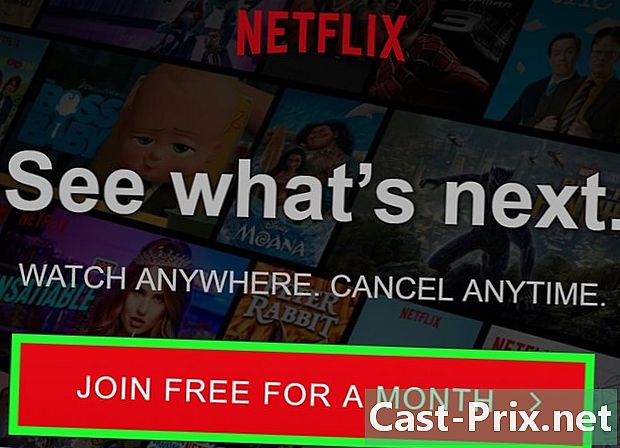
"Bir ay boyunca ücretsiz kayıt ol" düğmesine tıklayın. Hesap oluşturma işlemini tamamlamak için bir dizi ekran size yönlendirilecektir. -
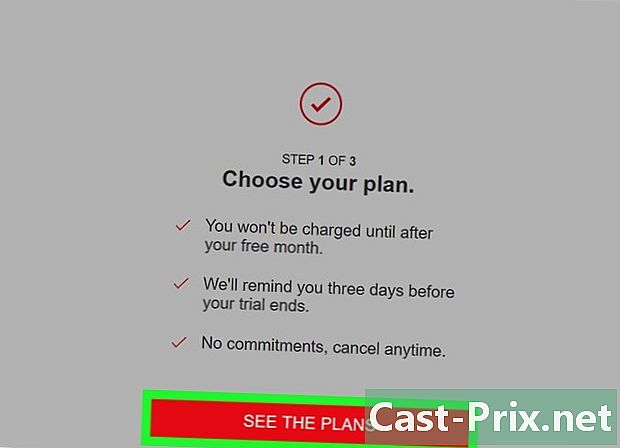
Kullanabileceğiniz seçenekler hakkında bilgi edinmek için "Abonelikleri görüntüle" üzerine tıklayın. Mevcut aboneliklerin isimleri, kısa bir açıklama ve ilgili fiyatları ile birlikte görünecektir. -
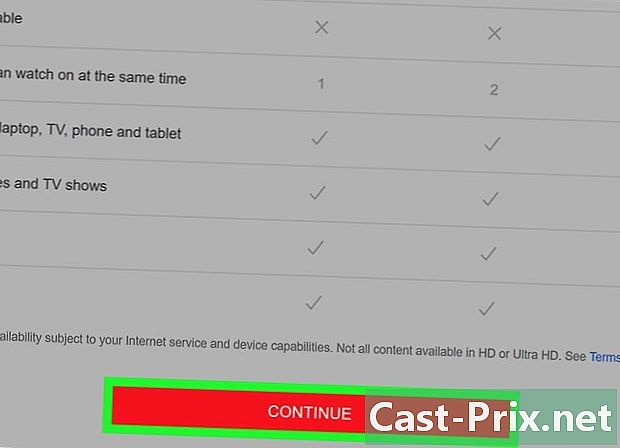
Bir abonelik seçin ve "Devam Et" i tıklayın. Netflix, aralarından seçim yapabileceğiniz üç abonelik sunuyor.- Temel formül: bu ucuz seçenek, Netflix yayınlarını aynı anda bir cihazda izlemenize izin verecek. Hesabınızı başkasıyla paylaşmıyorsanız, bu seçeneği tercih edebilirsiniz. HD video (Yüksek Çözünürlük) dahil değildir.
- Standart formül: aynı anda 2 ekranda HD kalitesinde videonun keyfini çıkaracaksınız. Hesabınızı başka biriyle paylaşırsanız, HD videoları aynı anda izleyebileceksiniz.
- Premium formül: 4 kişiye kadar aynı anda farklı içerik görüntüleyebilirsiniz. Ultra HD formülü normal HD'nin üstündeki adımdır. 4k çözünürlüğe uyumlu ekranlar için mükemmeldir.
-
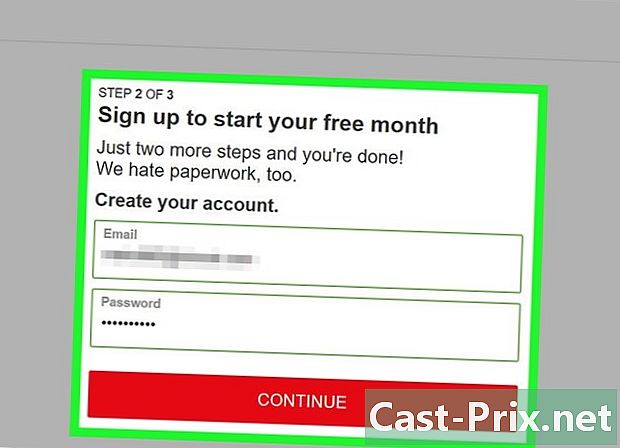
Yeni bir hesap oluşturun. E-posta adresinizi ve bunun için verilen alanlarda kullanmak istediğiniz şifreyi girin ve ardından Tamam sürdürmek. -
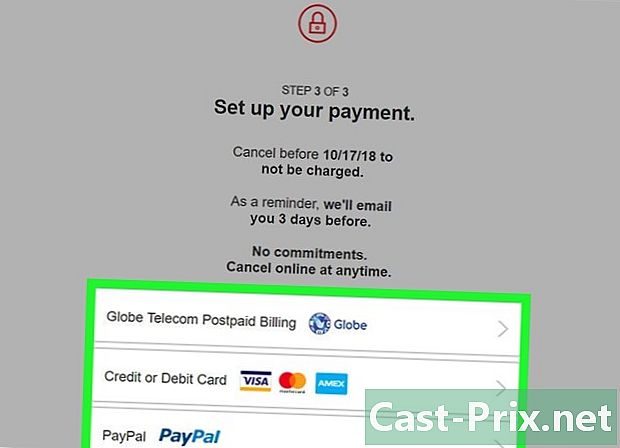
Bir ödeme yöntemi seçin. Ekranda farklı seçenekler görünecektir.- Netflix büyük kredi kartlarını kabul eder (Visa, MasterCard, vb.)
- Hesabınızı bir PayPal hesabı ile oluşturma seçeneğiniz vardır. PayPal ile banka hesabınızla veya kredi kartlarınızla ilgili çevrimiçi ödemeler yapabilirsiniz.
- Kredi kartınız yoksa, Netflix hediye kartlarını kullanmanın mümkün olduğunu unutmayın. Hediye kartları sunan çoğu perakendecide bulabilirsiniz. Onları sıvı ile şarj edebilirsiniz.
-
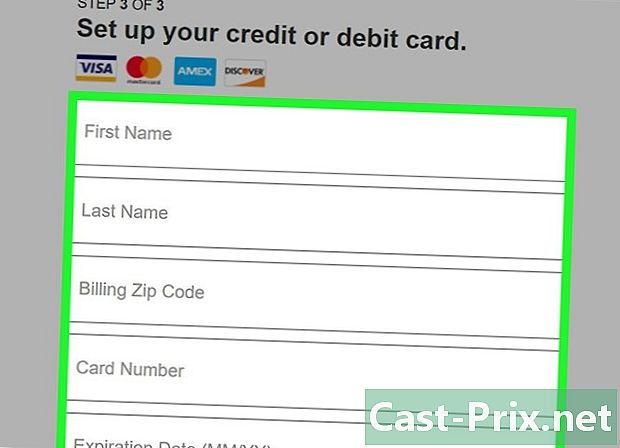
Ödeme detaylarınızı giriniz. Ödeme detaylarınızı girmek için ekrandaki talimatları izleyin. -
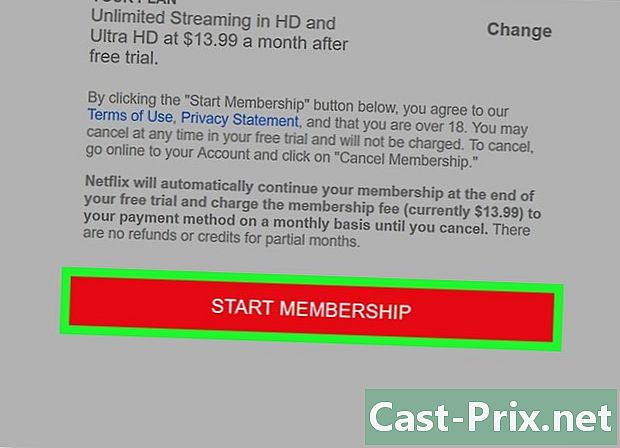
Netflix'in bir üyesi olun. Tıklayın Üye ol Hesabınızın oluşturulmasını tamamlamak için. Artık tüm uyumlu cihazlarınızda filmleri ve TV şovlarını izleme seçeneğine sahipsiniz.
Yöntem 2 Android veya iOS Uygulamasını Kullanma
-
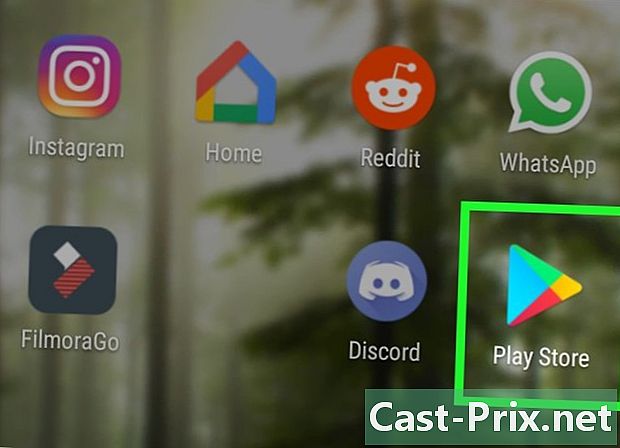
Play Store'u (Android'de) veya App Store'u (iOS'ta) açın. Başlamak için, Netflix uygulamasını telefonunuza veya tabletinize yükleyin. İlk kez kayıt yaptırırsanız, ücretsiz deneme ayından yararlanacaksınız.- Bir hesap oluşturmak için, ödeme yönteminizi, örneğin kredi kartı, PayPal veya ön ödemeli Netflix kartı ile doldurmanız gerekir.
- Ücretsiz denemenin sona ermesinden önce iptal ederseniz, servis ücreti alınmayacaktır. Test bitiminden birkaç gün önce bir hatırlatma e-postası alacaksınız.
-
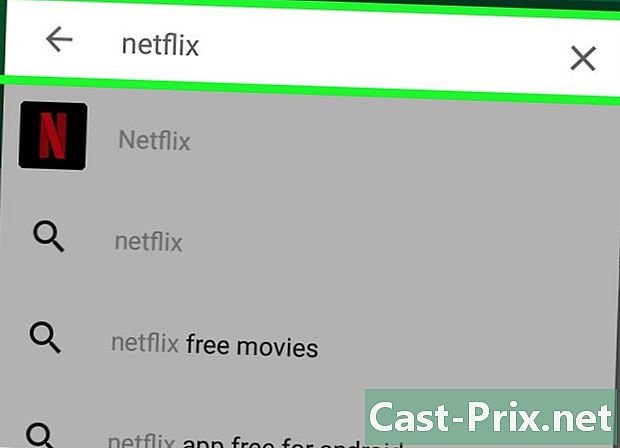
Netflix uygulamasını arayın. Arama alanına "Netflix" yazın, sonra büyüteç simgesine dokunun. -
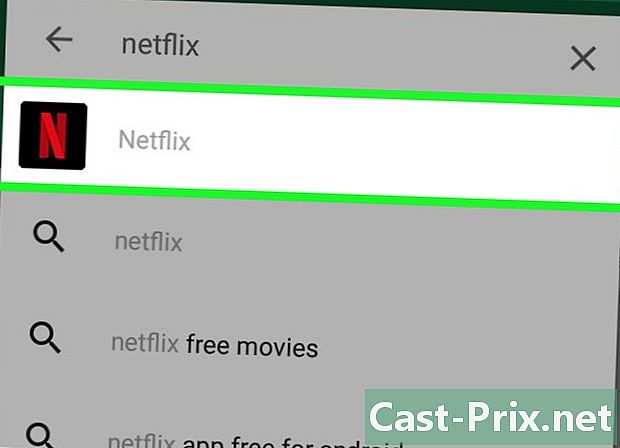
Arama sonuçlarında göründüğünde Netflix uygulamasına dokunun. Netflix uygulaması Netflix Inc tarafından yayınlandı. Ücretsiz indirilebilir. -
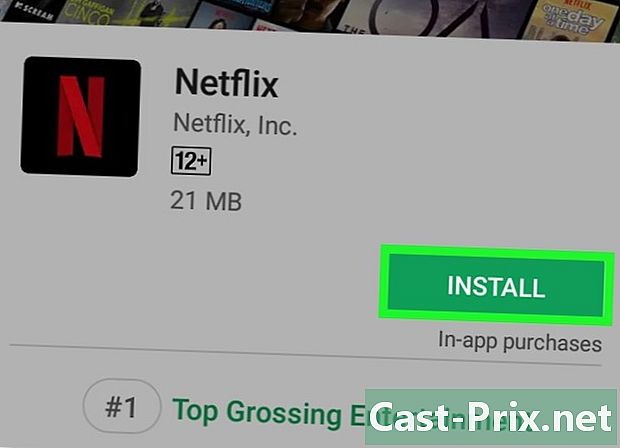
basın kurmak. Uygulama Android'inde yüklü olacak. -
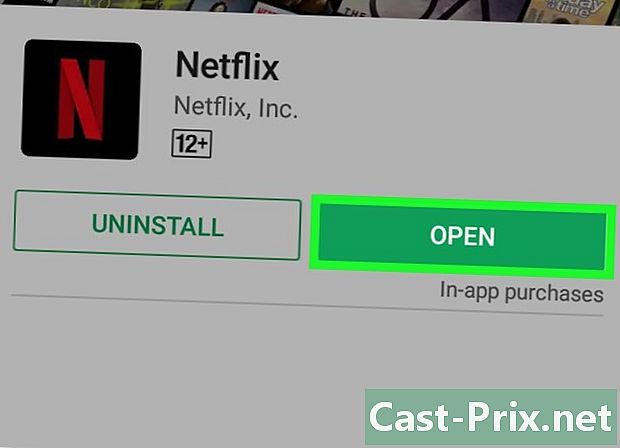
Netflix uygulamasını açın. Uygulama açılacak ve hizmete kaydolmanızı isteyen bir ekran görüntüleyecektir. -
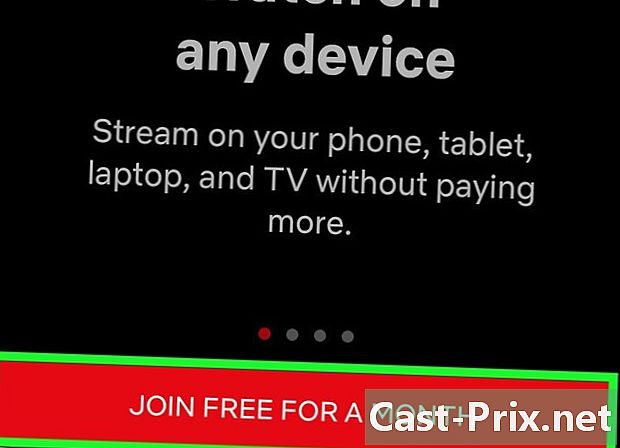
Düğmesine basın Bir ay boyunca ücretsiz kayıt olun. Şimdi seçiminizi yapabileceğiniz üç abonelik göreceksiniz.- Temel formül: bu ucuz seçenek, Netflix yayınlarını aynı anda bir cihazda izlemenize izin verecek. Hesabınızı başkasıyla paylaşmıyorsanız, bu seçeneği tercih edebilirsiniz. HD video (Yüksek Çözünürlük) dahil değildir.
- Standart formül: aynı anda 2 ekranda HD kalitesinde videonun keyfini çıkaracaksınız. Hesabınızı başka biriyle paylaşırsanız, HD videoları aynı anda izleyebileceksiniz.
- Premium formül: 4 kişiye kadar aynı anda farklı içerik görüntüleyebilirsiniz. Ultra HD formülü normal HD'nin üstündeki adımdır. 4k çözünürlüğe uyumlu ekranlar için mükemmeldir.
-
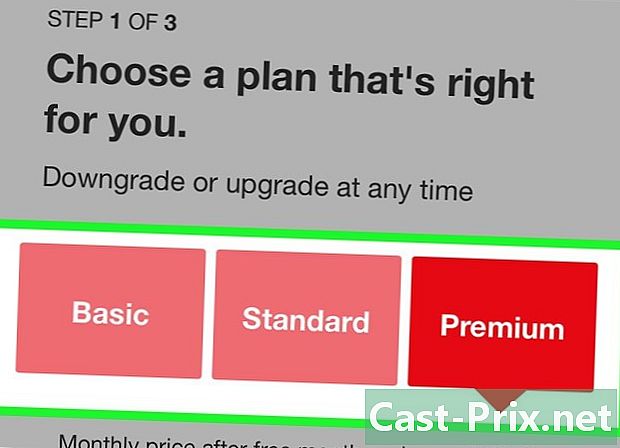
Seçmek için bir aboneliğe dokunun ve ardından sürdürmek. Şimdi kayıt ekranını göreceksiniz. -
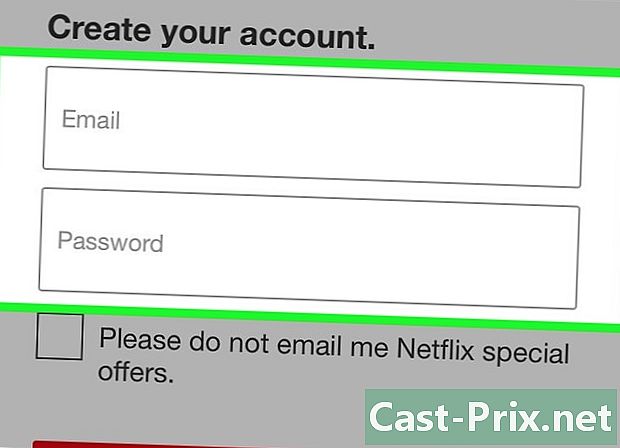
Hesabınızı oluşturun. E-posta adresinizi girin ve Netflix için yeni bir şifre seçin, ardından abonelik iptali. -
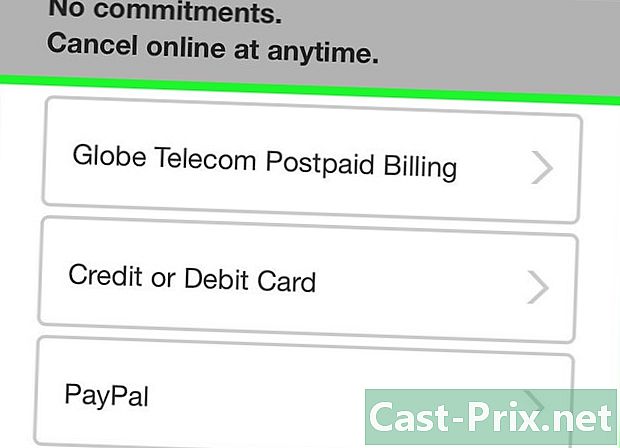
Bir ödeme yöntemi seçin. Mevcut seçenekler ekranda gösterilecektir.- Netflix büyük kredi kartlarını (Visa, MasterCard, vb.) Kabul eder.
- Hesabınızı oluşturmak için PayPal'ı da kullanabilirsiniz. PayPal ile banka hesabınızla veya kredi kartınızla ilgili ödemeleri yapabilirsiniz.
- Kredi kartınız veya PayPal hesabınız yoksa, Netflix Hediye Kartı kullanabilirsiniz. Satılık hediye kartları sunan çoğu büyük perakendecide bulabilirsiniz.
-
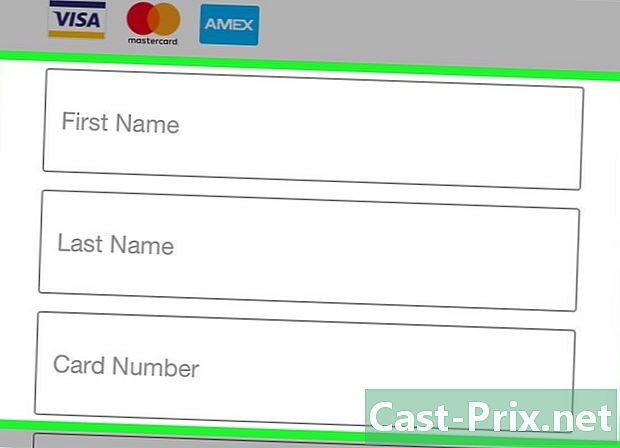
Ödeme detaylarınızı giriniz. Ödeme ayrıntılarınızı (veya PayPal Kimliğinizi) girmek için talimatları izleyin. -
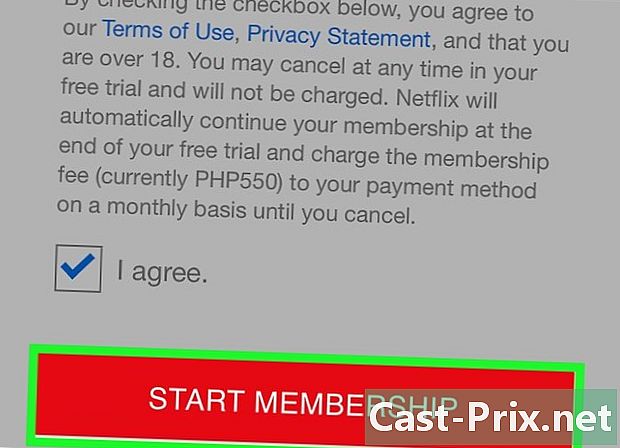
Üye ol Tıklayın Üye ol Hesabınızın oluşturulmasını tamamlamak için. Artık uyumlu cihazlarınızdan izlemek istediğiniz filmleri ve TV şovlarını seçebilirsiniz.
Yöntem 3 Roku sürücüsünde bir hesap oluşturun.
-
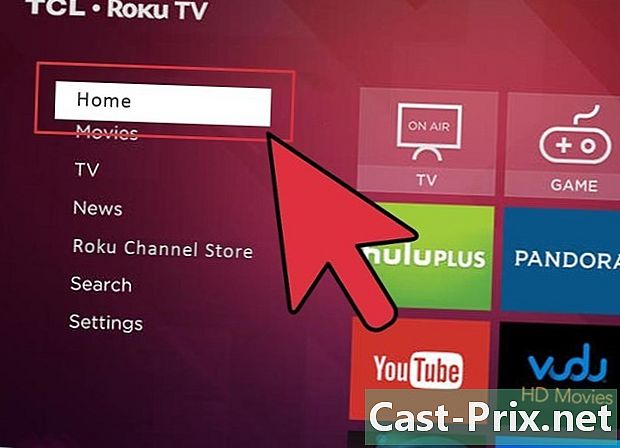
Roku ana ekranına gidin. Televizyonunuzla ilişkili bir Roku oynatıcınız varsa, filmleri ve diğer Netflix içeriğini izlemek için kullanabilirsiniz. Başlangıçta, Roku sizi ana ekrana yönlendirir. -
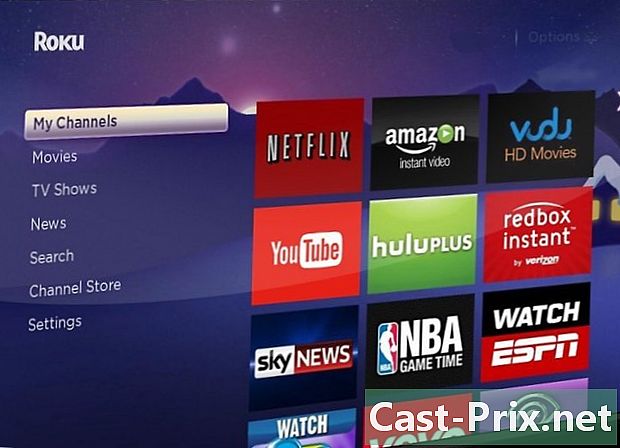
seçmek Netflix Ana ekranda. Görmüyorsanız, nasıl etkinleştireceğinizi açıklarız.- Soldaki menüden Akış kanalları (veya Zincir Dükkanı bir ilk nesil Roku oyuncunuz varsa).
- seçmek Filmler ve TV.
- seçmek Netflixsonra seçin Kanal ekle.
-
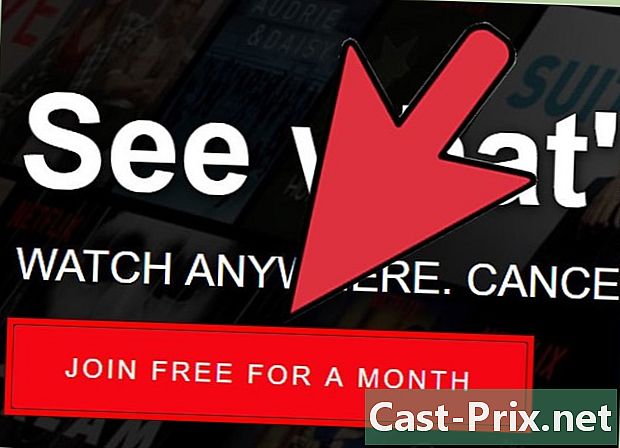
Bir Netflix hesabı oluşturun. Roku, bir web tarayıcısında www.netflix.com adresinden bir Netflix hesabı oluşturmanızı önerir. Devam etmeden önce Çevrimiçi hesap oluşturma bölümündeki adımları izleyin. -
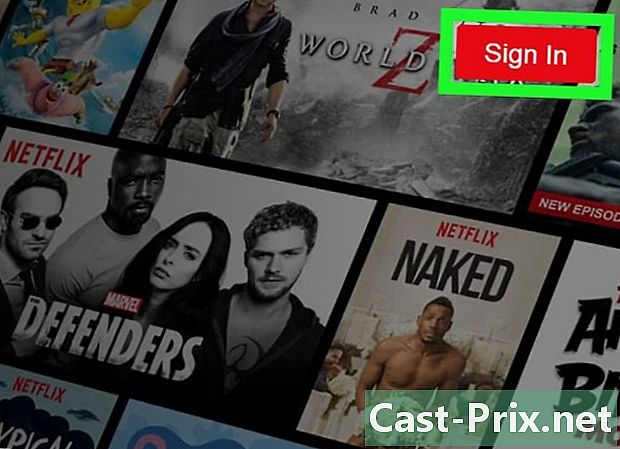
Roku'nuzda Netflix'e giriş yapın. Şimdi bir hesap oluşturduğunuza giriş (çoğu Roku modelinde) ve kullanıcı adınızı ve şifrenizi girin. Bağlandıktan sonra, sonsuz sayıda film ve dizi seçimine erişebilirsiniz. Birinci nesil Roku oynatıcısı kullanıyorsanız aşağıdaki adımları izleyin.- Netflix açıldığında, bir ekrana yönlendirilirsiniz "Netflix'e üye misiniz? ". Bir erişim kodu görüntülemek için "Evet" seçeneğini seçin.
- Bir web tarayıcısında www.netflix.com/activate adresini ziyaret etmek için bilgisayarınıza gidin.
- Bu ekranda aktivasyon kodunu girin. Roku'ya geri döndüğünde, Netflix'in seçimini izleme şansın olacak!